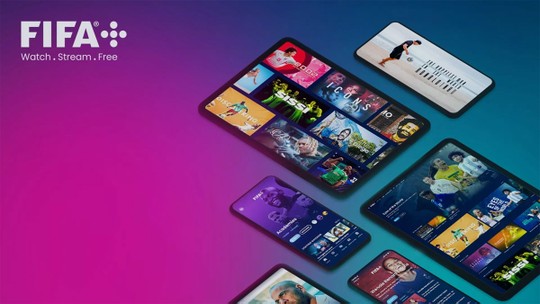Formatar o iPhone 7 ou iPhone 7 Plus e resetar para configurações de fábrica é um procedimento útil para quem deseja vender o celular como novo. Quem comprou o smartphone da Apple por outras fontes, como das mãos de terceiros, também pode querer apagar todo o conteúdo do iPhone para garantir que nenhum dado do antigo dono fique no telefone.
O reset é uma forma de formatar e excluir todos os dados do aparelho, como fotos, aplicativos, mensagens e contatos. Por isso, é de suma importância que você faça backup do iPhone antes de restaurar as configurações de fábrica. Veja, no passo a passo a seguir, como resetar e formatar o iPhone 7.
/i.s3.glbimg.com/v1/AUTH_08fbf48bc0524877943fe86e43087e7a/internal_photos/bs/2021/K/n/GsmL86Q1ANAduPxZABjg/2016-10-27-iphone-7-img-0185-1.jpg)
Qual é o melhor celular top de linha à venda no Brasil? Opine no Fórum TechTudo.
Passo 1. Acesse as configurações do iOS e toque em “Geral”;
/i.s3.glbimg.com/v1/AUTH_08fbf48bc0524877943fe86e43087e7a/internal_photos/bs/2021/b/w/kvXwOoS4WVAI1wDhTE9w/2016-01-19-2016-01-18-19-38-45.png)
Passo 2. Deslize a tela até o fim e toque em “Redefinir”. Para apagar todos os dados pessoais e restaurar os ajustes de fábrica, toque em “Apagar Conteúdo e Ajustes”;
/i.s3.glbimg.com/v1/AUTH_08fbf48bc0524877943fe86e43087e7a/internal_photos/bs/2021/L/H/xY4qP1SAAPlB52m2HbKg/2016-11-10-2016-11-08-19-27-10.png)
Passo 3. Digite a senha de bloqueio do seu aparelho e clique em “Apagar iPhone” para confirmar;
/i.s3.glbimg.com/v1/AUTH_08fbf48bc0524877943fe86e43087e7a/internal_photos/bs/2021/q/I/CeP1NLScWvd0BKOZhT0A/2016-11-10-2016-11-08-19-27-13.png)
Passo 4. Toque novamente em "Apagar iPhone" e, por fim, digite a senha da sua conta iCloud e toque em "Apagar";
/i.s3.glbimg.com/v1/AUTH_08fbf48bc0524877943fe86e43087e7a/internal_photos/bs/2018/7/E/Y2OowRRJebpHsx7ePHdg/print-2018-08-17-21-11-57-j50i5.jpg)
Desta maneira, você irá restaurar o iPhone 7 para as configurações de fábrica e ele ficará como novo, sem nenhum app de terceiros, contatos, fotos ou mensagens.
Veja também: Como tirar print no iPhone: conheça três maneiras

Como tirar print no iPhone: conheça três maneiras
/i.s3.glbimg.com/v1/AUTH_08fbf48bc0524877943fe86e43087e7a/internal_photos/bs/2022/K/m/rtic8OR0qNBUINDPLHfQ/2016-10-27-iphone-7-img-0265.jpg)
/https://i.s3.glbimg.com/v1/AUTH_08fbf48bc0524877943fe86e43087e7a/internal_photos/bs/2024/X/w/QSPglKTKiFcqBEin12pw/abertura.webp)
/https://i.s3.glbimg.com/v1/AUTH_08fbf48bc0524877943fe86e43087e7a/internal_photos/bs/2023/a/o/ayGOy3SImpTPO8DW3pow/techtudo-40-m.jpg)
/https://i.s3.glbimg.com/v1/AUTH_08fbf48bc0524877943fe86e43087e7a/internal_photos/bs/2024/N/n/FKEqYiQBSLNLfIau5jyw/0ac834a7279d58346efb2fa8196442cc.jpg)